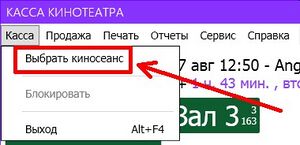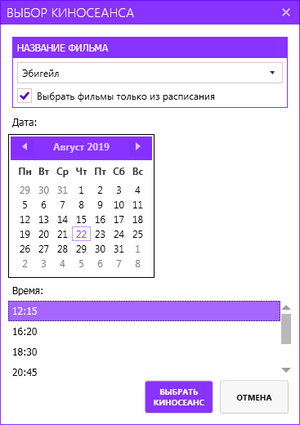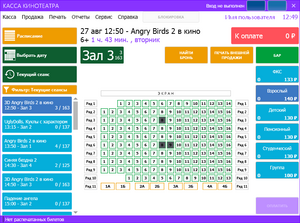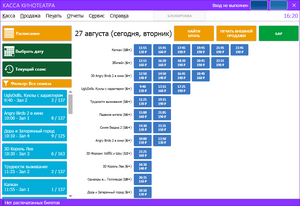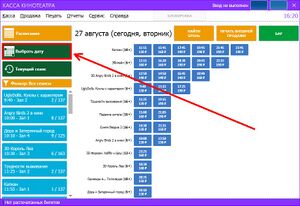Выбор сеанса и фильма: различия между версиями
Перейти к навигации
Перейти к поиску
м |
|||
| Строка 10: | Строка 10: | ||
== Второй способ == | == Второй способ == | ||
После входа в программу необходимо ''нажать'' кнопку '''РАСПИСАНИЕ''' на панели инструментов, после чего откроется '''окно выбора сеанса'''. | |||
[[Файл:Расписание.png|мини|слева]] | |||
[[Файл:Расписание выбрать дату.jpg|мини|слева]] | |||
[[Файл:Выбрать дату.png|мини]]После входа в программу необходимо ''нажать'' кнопку '''РАСПИСАНИЕ''' на панели инструментов, после чего откроется '''окно выбора сеанса'''. | |||
Выбор даты осуществляется с помощью встроенного '''календаря''', который открывается при ''нажатии'' кнопки '''ВЫБРАТЬ ДАТУ''', расположенной в левой части '''окна выбора сеансов'''. | Выбор даты осуществляется с помощью встроенного '''календаря''', который открывается при ''нажатии'' кнопки '''ВЫБРАТЬ ДАТУ''', расположенной в левой части '''окна выбора сеансов'''. | ||
Версия 13:19, 20 ноября 2021
Выбор сеанса можно осуществить двумя способами.
Первый способ
При нажатии кнопки ВЫБРАТЬ КИНОСЕАНС.
Открывается окно с выбором по дате и названию фильма.
Далее открывается схема зала на выбранный сеанс и фильм.
Второй способ
После входа в программу необходимо нажать кнопку РАСПИСАНИЕ на панели инструментов, после чего откроется окно выбора сеанса.
Выбор даты осуществляется с помощью встроенного календаря, который открывается при нажатии кнопки ВЫБРАТЬ ДАТУ, расположенной в левой части окна выбора сеансов.